Como administrador de VI que trabaja en el entorno de vSphere, puede configurar NSX para redes virtuales. El flujo de trabajo implica configurar segmentos lógicos para establecer la conectividad entre hosts incluso en diferentes subredes, configurar nodos de NSX Edge, puertas de enlace de nivel 0, puertas de enlace de nivel 1 y segmentos. Por último, las máquinas virtuales de carga de trabajo conectadas a estos segmentos pueden pasar tráfico de norte-sur y este-oeste.
Requisitos previos
- Asegúrese de que los hosts ESXi sean compatibles con la versión 7.0.3 o una posterior de VMware vCenter.
- Asegúrese de que la versión de VMware vCenter sea la 7.0.3 o una posterior.
- Configure un conmutador de vSphere Distributed Switch (VDS) en los hosts. Solo se admite VDS 6.6 o versiones posteriores.
- En un clúster con vSphere Lifecycle Manager habilitado, edite el VMware vCenter desde la interfaz de usuario de NSX Manager para:
- Cree una cuenta de servicio y habilite la confianza entre NSX y VMware vCenter. Consulte Agregar un administrador de equipos.
Procedimiento
- En un navegador, acceda a https://<dirección-ip-servidor-vcenter> e inicie sesión con privilegios de usuario admin en VMware vCenter.
- En la interfaz de usuario de vSphere Client, seleccione el menú vSphere Client y haga clic en NSX.
- En la pantalla de bienvenida a NSX, en la tarjeta Redes virtuales, haga clic en Introducción.
- En la pestaña Preparación del clúster de hosts, realice las siguientes tareas.
- Expanda la sección Clúster de hosts, seleccione los clústeres que desee preparar para las redes virtuales y haga clic en Siguiente.
Nota: No se permite ningún clúster con un host ESXi incompatible para la preparación del host.
- Expanda la sección NSX Network, introduzca un identificador de VLAN que etiquetará el tráfico superpuesto y haga clic en Siguiente.
- Expanda la sección Asignación de IP de NSX (TEP) e introduzca los detalles de IP:
Campo Descripción Asignación de IP Seleccione el modo de asignación de IP, entre estático y DHCP. Si selecciona Grupo de direcciones IP, introduzca un nombre para el grupo, el rango de direcciones IP, la subred junto con el prefijo (subred/prefijo) y la puerta de enlace predeterminada. NSXe no admite que el tipo de dirección IPv6 se asigne como dirección IP de TEP de un host.
- Haga clic en Preparar clúster para comenzar la instalación de NSX.
Comenzará la preparación del clúster. Consulte el progreso de la instalación en cada host.
También puede verificar el progreso en la interfaz de usuario de NSX Manager. NSX crea un nuevo perfil de nodo de transporte con la configuración que definió en la sección de instalación. El conmutador está establecido en VDS. El perfil de nodo de transporte se aplica al clúster para preparar los hosts del clúster como nodos de transporte.
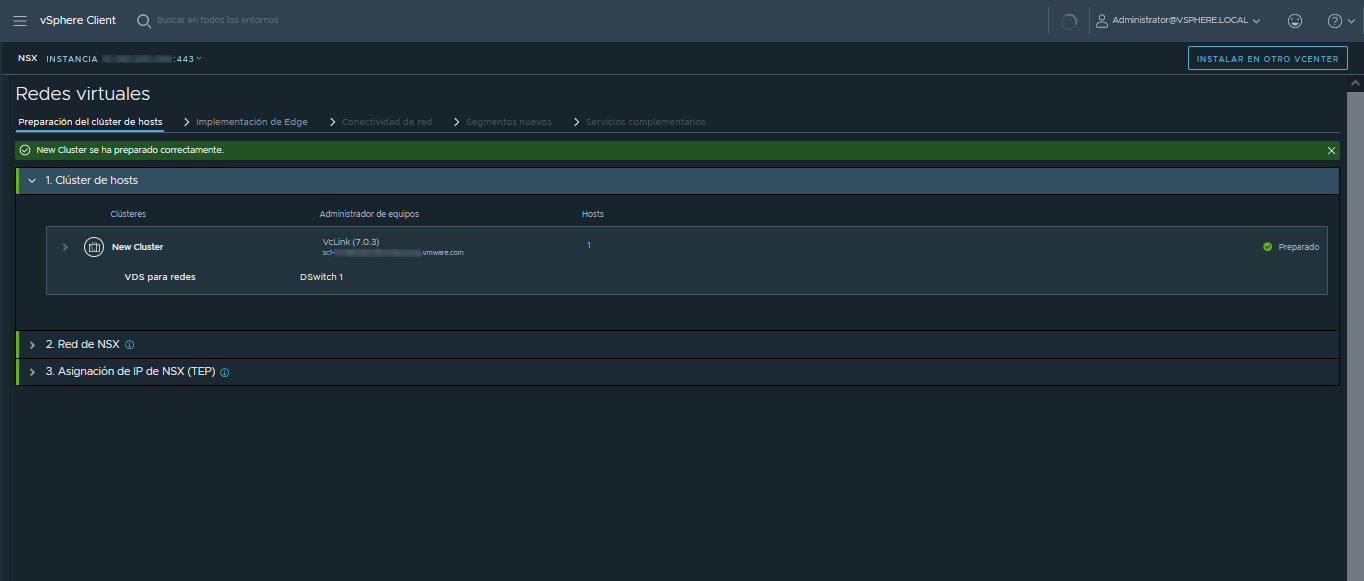
- En la pestaña Implementación de Edge, expanda Red de administración para conectividad de Edge e introduzca los siguientes detalles:
Campo Descripción VDS de administración Seleccione una instancia de vSphere Distributed Switch para el tráfico de administración en los nodos de NSX Edge. Red de administración Seleccione una red para el tráfico de administración de los nodos de NSX Edge. Puerta de enlace de administración Seleccione la puerta de enlace para enrutar el tráfico de administración. Introduzca una dirección IP estática. - Haga clic en Siguiente.
- En la pestaña Implementación de Edge, expanda Nodo de Edge 1 e introduzca los siguientes detalles
Campo Descripción Nombre Introduzca un nombre para el nodo de Edge. Nombre de dominio completo Introduzca un nombre de dominio completo que se resuelva en la dirección IP del nodo de NSX Edge. Dirección IP de administración Introduzca una dirección IP para el tráfico de administración del nodo NSX Edge. Conectividad de red externa Seleccione un grupo de puertos distribuidos que se utilizará como interfaz de ruta de datos. Este grupo de puertos distribuidos administra el tráfico de entrada y salida de las máquinas virtuales de carga de trabajo que procesa el nodo de NSX Edge. Nota: A pesar de que hay tres interfaces de ruta de datos en un nodo de NSX Edge, este flujo de trabajo utiliza solo una interfaz para un grupo de puertos distribuidos.Ajustes del nodo de Edge Seleccione Aplicar la misma configuración para todas las instancias de Edge si desea replicar la configuración en todos los nodos de NSX Edge. Contraseña Introduzca una contraseña que cumpla con la complejidad de contraseña requerida. Además, la longitud de la contraseña no debe superar los 128 caracteres. Vuelva a introducir la misma contraseña en el siguiente campo. Tamaño de máquina virtual Seleccione un formato para implementar el nodo de Edge. Ubicación de almacenamiento Seleccione el almacén de datos como ubicación de almacenamiento para los archivos de instalación y configuración y los datos generados por el nodo de Edge. - En la pestaña Implementación de Edge, compruebe que la visualización se haya actualizado con la red de administración, la red externa y otros detalles relacionados con el nodo de NSX Edge.
- Introduzca los detalles para el Nodo de Edge 2.
- Haga clic en Implementar Edge.
- En la ventana de confirmación, haga clic en Implementar.
- Observe la topología creada en función de los detalles de configuración introducidos en la pestaña Implementación de Edge. Después de realizar los nodos de NSX Edge, la línea de puntos se convertirá en una línea sólida, lo que indicará que el nodo de NSX Edge ya está realizado.
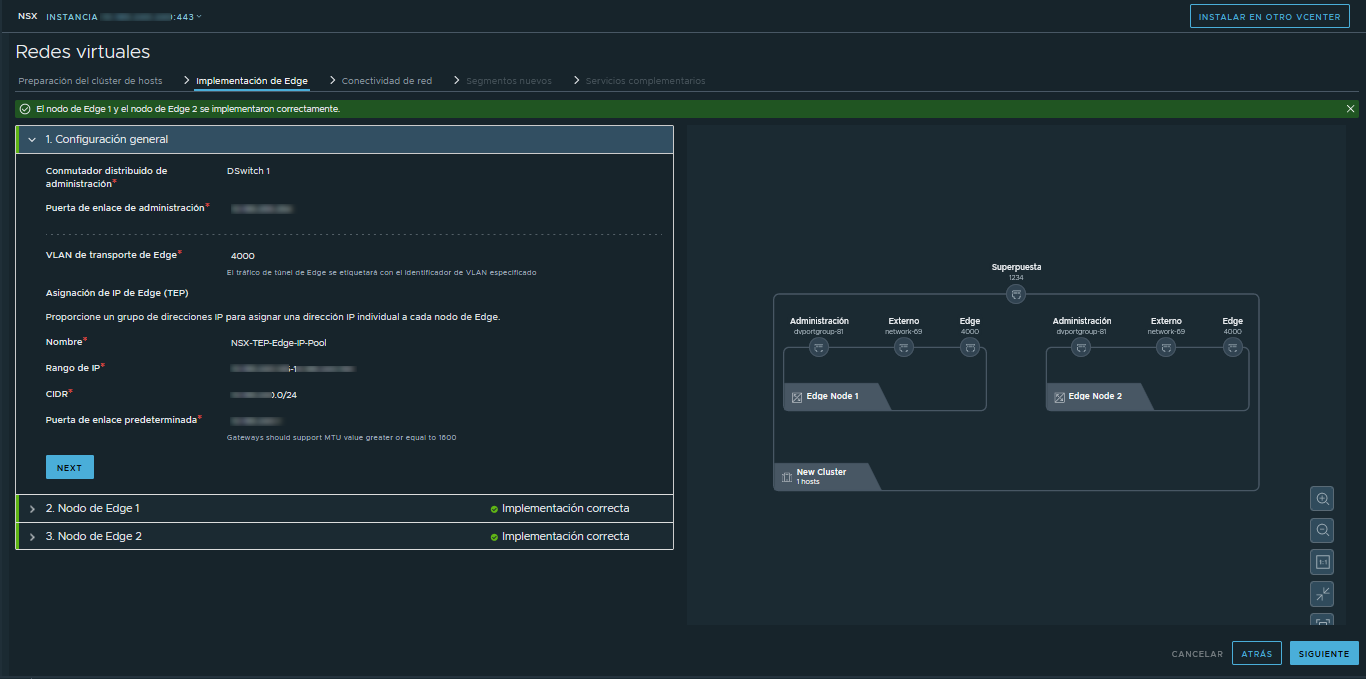
- Haga clic en Siguiente para configurar la conectividad de red.
- En la pestaña Conectividad de red, expanda la sección Enrutador físico e introduzca los siguientes detalles:
Campo Descripción ¿Desea vincular un enrutador físico ahora? Después de implementar el nodo de NSX Edge, puede establecer una conexión del mismo nivel con un enrutador físico. - Seleccione Sí si desea configurar el protocolo de puerta de enlace de borde (BGP) o el enrutamiento estático en el enrutador físico.
- AS local de BGP: introduzca el número de sistema autónomo local para usarlo en BGP.
- Seleccione No si no desea configurar BGP o el enrutamiento estático en su enrutador. Sin embargo, deberá configurar NAT para conectarse a las cargas de trabajo de las redes externas.
- En el campo Dirección IP de enrutamiento físico, introduzca una dirección IP estática.
¿Con cuántos enrutadores físicos desea vincularse? Según su selección, introduzca los siguientes detalles para uno o dos enrutadores físicos: Si desea permitir que otros enrutadores se emparejen con el enrutador, introduzca los siguientes detalles:
Para cada enrutador del mismo nivel, introduzca estos detalles:
- AS local de BGP: introduzca el número de sistema autónomo local utilizado por el vecino de BGP.
- Vecinos de BGP:
- Dirección IP: introduzca la dirección IP del enrutador físico, que es el vecino de BGP.
- AS remoto: número de sistema autónomo remoto utilizado por los vecinos de BGP.
- Seleccione Sí si desea configurar el protocolo de puerta de enlace de borde (BGP) o el enrutamiento estático en el enrutador físico.
- Haga clic en Siguiente.
- En la pestaña Conectividad de red, expanda la sección Puerta de enlace de NSX e introduzca los siguientes detalles:
Campo Descripción Prefijo de nombre de puerta de enlace Introduzca un prefijo para la puerta de enlace. Todos los objetos, como las puertas de enlace de nivel 0 y nivel 1, que se crean para la puerta de enlace tienen el prefijo con este valor. Puede buscar objetos con un prefijo específico para obtener una lista de objetos relacionados con una puerta de enlace en particular. VLAN de vínculo superior para el enrutador 1 Introduzca el identificador de VLAN para etiquetar el tráfico de VLAN que va del nodo de NSX Edge al enrutador físico 1. VLAN de vínculo superior para el enrutador 2 Introduzca el identificador de VLAN para etiquetar el tráfico de VLAN que va del nodo de NSX Edge al enrutador físico 2. - Haga clic en Siguiente.
- En la pestaña Conectividad de red, expanda la sección Vínculos superiores e introduzca los siguientes detalles:
Campo Descripción Dirección IP para el vínculo superior 1 Introduzca la dirección IP para el vínculo superior de la puerta de enlace de NSX o la puerta de enlace de nivel 0 al enrutador físico 1. Dirección IP para el vínculo superior 2 Introduzca la dirección IP para el vínculo superior de la puerta de enlace de NSX o la puerta de enlace de nivel 0 al enrutador físico 2. Enrutador físico 1 Introduzca la máscara de subred y la puerta de enlace predeterminada para el enrutador físico 1. Enrutador físico 2 Introduzca la máscara de subred y la puerta de enlace predeterminada para el enrutador físico 2. - Compruebe la visualización creada en función de los detalles de red que introdujo.
- Haga clic en Crear puertas de enlace.
- En la ventana de confirmación, haga clic en Crear puertas de enlace.
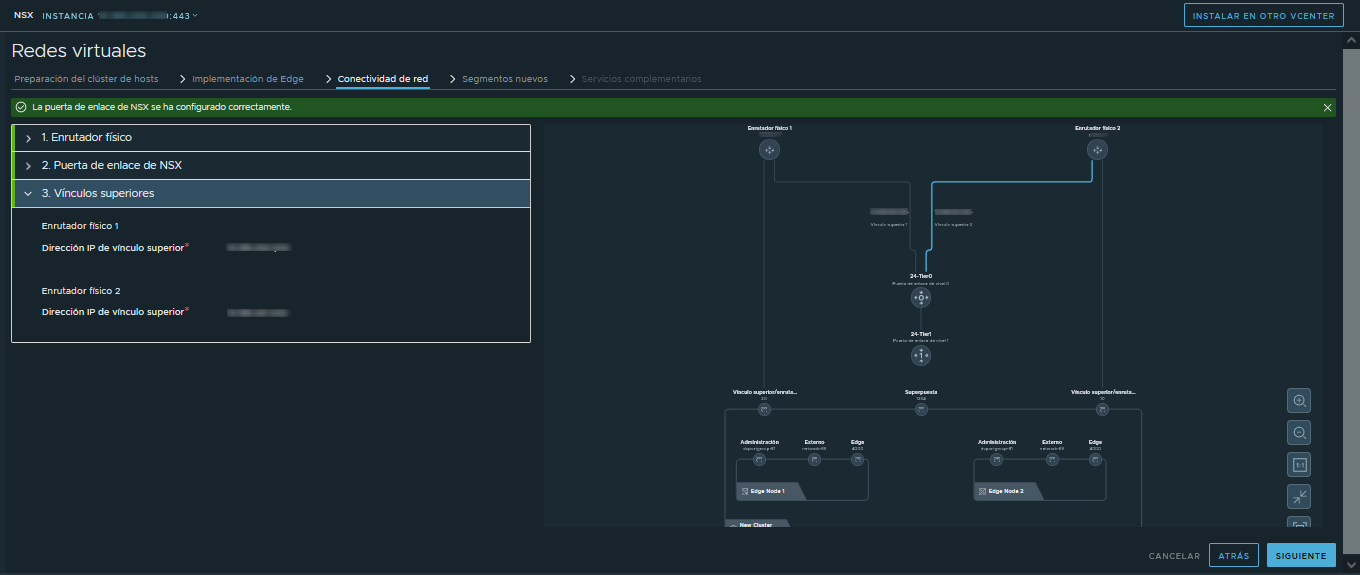 La puerta de enlace de NSX se creó correctamente.
La puerta de enlace de NSX se creó correctamente. - En la pestaña Segmentos nuevos, cree un segmento en el que se ejecutarán las máquinas virtuales de cargas de trabajo. Por ejemplo, cree un segmento para un grupo web. Introduzca la siguiente información:
Campo Descripción Nombre Introduzca el nombre del segmento. Longitud del subred/prefijo Introduzca la red de subred para el segmento. Puerta de enlace predeterminada Introduzca la puerta de enlace predeterminada a la que los segmentos deben reenviar el tráfico. - Para crear segmentos adicionales, haga clic en Agregar segmento e introduzca los detalles requeridos.
- Haga clic en Crear segmento.
- Después de crear los segmentos, agréguelos al grupo de puertos virtuales distribuidos de NSX.
- Haga clic en Siguiente.
- (Opcional) En la pestaña Servicios complementarios, introduzca los detalles de la traducción de direcciones de red (NAT). En la ventana Solo NAT, introduzca los siguientes detalles.
Campo Descripción Nombre Introduzca un nombre para el servicio NAT. Origen Seleccione un segmento para que se traduzcan y se protejan las direcciones IP de los hosts locales conectados a este segmento, y para que se presente una sola dirección IP traducida a una red externa. Traducido La dirección IP que se presenta a la red externa protege así a los hosts locales para que no expongan sus direcciones IP a una red externa. - Haga clic en Siguiente.
- Consulte la topología creada en NSX.
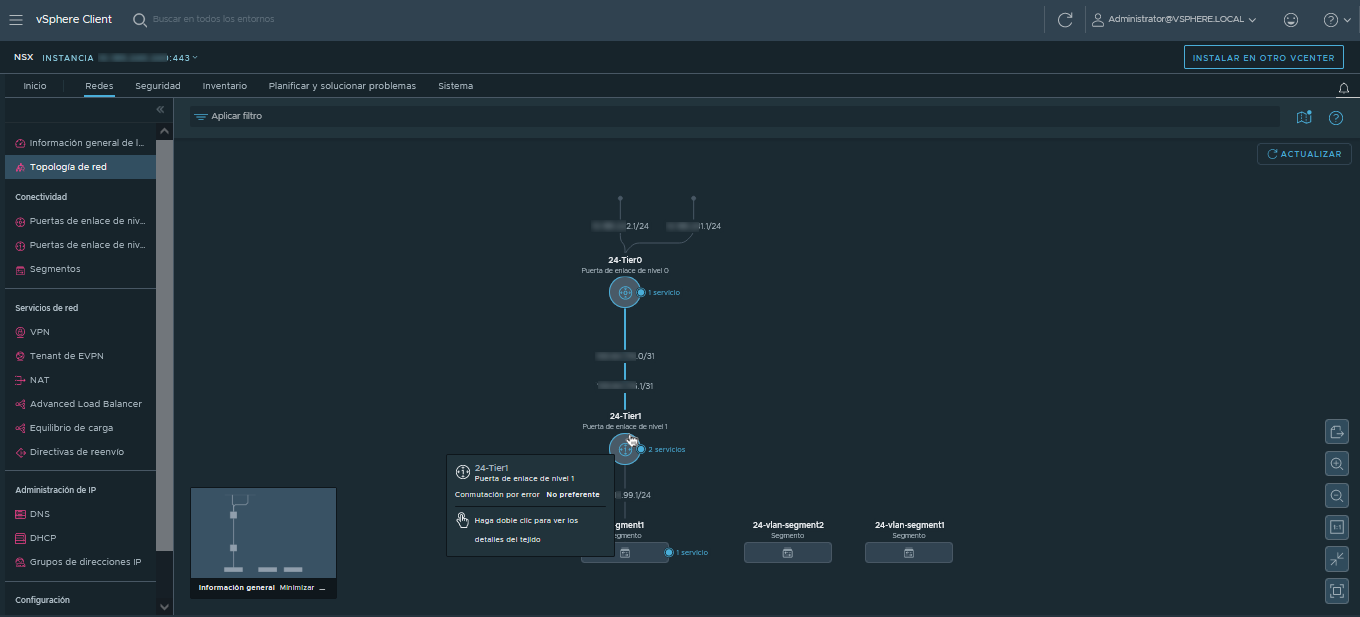
Resultados
NSX está configurado para redes virtuales.
Ejemplo:
Qué hacer a continuación
- En un navegador, inicie sesión en NSX Manager con https://<NSX Manager-Dirección-IP>/.
- Después de iniciar sesión en NSX Manager, compruebe que la configuración de red se haya creado correctamente en NSX.